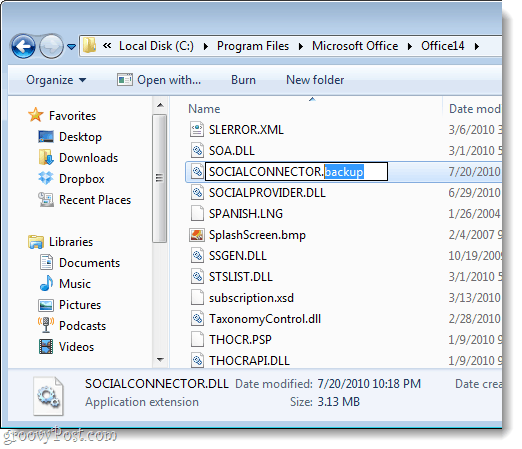Hoe de Outlook Social Connector in Office 2010 te verwijderen of uit te schakelen
Microsoft Office Microsoft Outlook 2010 / / March 19, 2020

Groovy lezer John O. schrijft met betrekking tot Outlook 2010:
'Weet iemand hoe hij de sociale netwerkconnector en het mensenvenster volledig moet uitschakelen? Ik heb de hele ochtend geprobeerd deze functie zonder succes uit te schakelen. Alle hulp wordt enorm op prijs gesteld. '
Bedankt voor de geweldige vraag John, ik dacht dat dit antwoord een volledige post waard was. Hier gaan we! Laten we de sociale connector uitschakelen en dat vervelende People Pane in Outlook 2010 verwijderen.
Stap 1
In Outlook 2010 Klik de het dossier tabblad en dan KlikOpties.
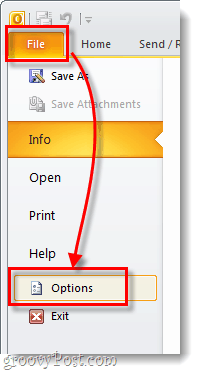
Stap 2
In het venster Outlook-opties Klik de Invoegtoepassingen tabblad en dan Klik de Gaan… Knop.
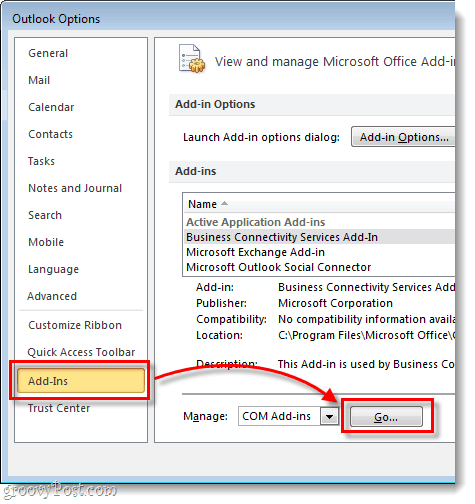
Stap 3
Schakel uit de doos voor Microsoft Outlook Social Connector en toen KlikOK.
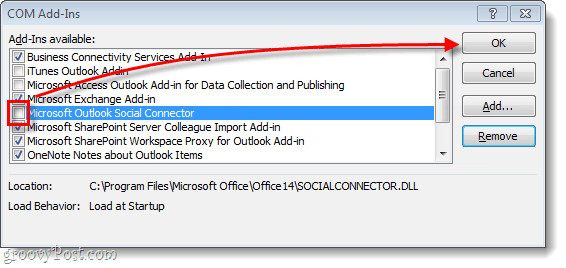
Gedaan!
Nu zou het mensenvenster van Outlook weg moeten zijn, evenals alle sociale connecties. Als u later besluit dat u de sociale connector terug wilt, vinkt u het vakje vanaf stap 3 opnieuw aan. Het is een eitje! Maar we hoeven daar niet te stoppen. Als je er echt zeker van wilt zijn dat het voorgoed verdwenen is, laat ik je zien hoe je er voorgoed vanaf kunt komen.
Verwijder de Outlook Social Connector volledig
Als je de Social Connector volledig wilt verwijderen, moet je ingelogd zijn als administrator. Blader naar C: \ Program Files \ Microsoft Office \ Office 14 lokaliseer dan SOCIALCONNECTOR.DLL en SOCIALPROVIDER.DLL.
Het enige wat u hoeft te doen is het bestand een andere naam te geven (of als je het echt haat, kun je het verwijderen). Ik stel voor dat je gewoon de bestandsextensie verandert* van .DLL naar .backup zodat het onbruikbaar is; dit stelt u ook in staat om het later indien nodig terug te veranderen.
*Om bestandsextensies gemakkelijk te hernoemen, moet u ze zichtbaar maken -volledige gids hier. De extensie kan ook worden gedaan vanuit het eigenschappenvenster van het bestand, dat kan worden geopend door met de rechtermuisknop op een bestand te klikken en Eigenschappen te selecteren.